قم بتثبيت وإعداد الوظيفة الإضافية TRAKT لـ Kodi في دقائق
إن مشاهدة الكثير من البرامج التلفزيونية المجانية على Kodi أمر رائع ، ولكن كيف يفترض أن تتبعهم جميعًا في العالم؟ هذا حيث Trakt. تأتي الوظيفة الإضافية للتلفزيون قيد التشغيل ، والتي ترتبط بالموقع الإلكتروني لمساعدتك على اكتشاف محتوى جديد بالإضافة إلى تتبع ما يظهر لك من مشاهدة عبر الأجهزة. سواء كنت تحقق من عروض كاملة على Kodi أو مشاهدة محتوى Netflix على جهاز التلفزيون الذي يعمل بنظام Android ، يمكن لهذه الخدمة المفيدة مساعدتك في البقاء منظمًا. تابع القراءة لمعرفة كل ما تحتاج إلى معرفته حول إعداد Trakt. الإضافة التلفزيونية لكودي.

ضمان استرداد الأموال لمدة 30 يومًا
قبل استخدام Kodi ، ابحث عن VPN جيد
في كل مرة تقوم فيها بتسجيل الدخول إلى الإنترنت ، ترسل بيانات خاصة إلى أجهزة الكمبيوتر حول العالم. يمكن لأي شخص استخدام هذه المعلومات لتتبع نشاطك أو حتى معرفة مكان إقامتك. يخضع مستخدمو Kodi لمزيد من التدقيق بفضل مخاوف القرصنة التي أثيرت في السنوات الأخيرة. سواء كان المتسللين ، أو جهود المراقبة الحكومية ، أو مزودي خدمات الإنترنت ، يبدو أن شخصًا ما يكون دائمًا في الخارج للاستفادة من بصمتك الرقمية.
الخبر السار هو أنه يمكنك حماية نفسك من هذه الغزوات عن طريق تشغيل شبكة افتراضية خاصة. تستخدم شبكات VPN تشفيرًا قويًا لإنشاء نفق مخفي بينك وبين الإنترنت. تبقى هويتك آمنة بغض النظر عن ما تقوم بتنزيله أو دفقه ، مما يمنع أي أطراف ثالثة من مشاهدة ما تفعله.
أفضل VPN لكودي - IPVanish
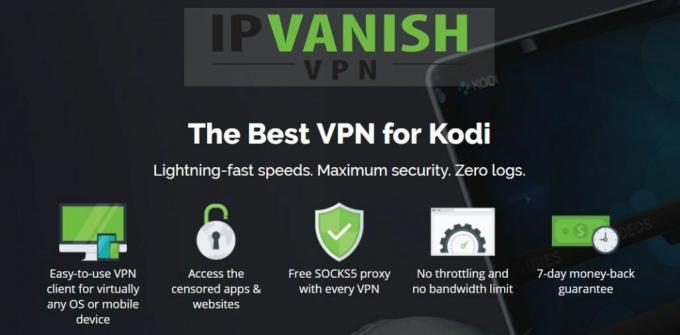
IPVanishيعرف ما يحتاجه مستخدمي Kodi في VPN. تبذل الخدمة جهودًا كبيرة لتوفير تدفقات سريعة وتنزيلات عالية الجودة وسياسات خصوصية ممتازة لضمان البقاء آمنًا عبر الإنترنت. يبدأ إخفاء الهوية بتأسيس أكثر من 40.000 عنوان IP مشترك منتشر عبر الشبكة بالكامل لأكثر من 850 خادمًا في أكثر من 60 دولة مختلفة. يمنحك هذا الكثير من الخيارات للعثور على اتصالات سريعة منخفضة الكمون حول العالم ، ويضمن أيضًا اختفاء نشاطك مع مستخدمي IPVanish الآخرين.
للخصوصية ، يستخدم IPVanish تشفير 256-bit AES لقفل البيانات الخارجة من نظامك. يتميز البرنامج المحلي بكل من مفتاح القتل التلقائي وحماية تسرب DNS لتحسين الخصوصية و الحماية ، وهناك سياسة رائعة لتسجيل الدخول صفر تغطي كل حركة المرور لطبقة إضافية من إخفاء الهوية. بغض النظر عن إضافات Kodi التي تقوم بتثبيتها أو المواقع التي تزورها ، فإن IPVanish قد قمت بتغطيتها. ما عليك سوى التثبيت والتنشيط للحصول على تجربة سريعة وخاصة عبر الإنترنت في كل مرة.
تقدم IPVanish ضمان استعادة الأموال لمدة 7 أيام مما يعني أن لديك أسبوعًا لاختباره بدون مخاطر. يرجى ملاحظة ذلك يمكن للقراء نصائح الإدمان حفظ 60٪ ضخمة هنا على الخطة السنوية IPVanish، مع تخفيض السعر الشهري إلى 4.87 دولار شهريًا فقط.
كيفية تثبيت الإضافات والمستودعات كودي
يتم حزم إضافات Kodi في مستودعات ، وهي ملفات مضغوطة كبيرة مستضافة على خوادم خارجية تحتوي على عشرات أو مئات الإضافات الفردية. تحتاج إلى تثبيت المستودع الصحيح للوصول إلى الوظيفة الإضافية التي تبحث عنها ، والتي تبدو وكأنها جزء من المتاعب. على المدى الطويل ، على الرغم من ذلك ، تساعدك repos على اكتشاف محتوى جديد بالإضافة إلى إبقاء المحتوى المثبت محدثًا. من الأسهل استخدام المستودعات بدلاً من البحث عن العديد من الملفات الإضافية بشكل فردي.
هناك طرق متعددة لتثبيت الريبو ، لكننا نفضل طريقة "المصادر الخارجية" لأنها سهلة الاستخدام حتى على الهواتف الذكية. قبل أن تبدأ ، اتبع الخطوات السريعة أدناه لتمكين إعداد التنزيل الداخلي لـ Kodi. باستخدام الإعدادات ، ستتمكن من إضافة عناوين URL الريبو ، والسماح لـ Kodi بتثبيتها ، ثم اختيار أي إضافات تريدها!
- افتح Kodi وانقر على رمز الترس للدخول إلى قائمة النظام.
- انتقل إلى إعدادات النظام> الوظائف الإضافية
- تبديل شريط التمرير بجوار خيار "مصادر غير معروفة".
- اقبل رسالة التحذير المنبثقة.
ملاحظة: يتضمن مجتمع Kodi مجموعة متنوعة من المحتويات من مئات المصادر المختلفة. قد تحتوي بعض هذه الوظائف الإضافية على روابط لمحتوى لم يتم التحقق منه أو حتى مقرصن. إن AddictiveTips لا يتغاضى عن أو يشجع على أي انتهاك لقيود حقوق النشر. يرجى النظر في القانون ، والضحايا ، ومخاطر القرصنة قبل الوصول إلى المواد المحمية بحقوق الطبع والنشر دون إذن.
كيفية إعداد Trakt. تلفزيون لكودي
سجل على Trakt. تلفزيون

باستخدام Trakt. خدمة التلفزيون عملية متعددة المراحل. إضافة Kodi وجميع تطبيقات Trakt المرتبطة بها تعادل مع الموقع، قبل أن تتمكن من البدء في التثبيت ، تحتاج إلى إعداد حساب على Trakt. موقع تلفزيون. إنه مجاني تمامًا ، ولا يستغرق سوى بضع لحظات.
- انقر على الزر الأحمر "الانضمام إلى Trakt مجانًا".
- اختر اسم مستخدم وأدخل التفاصيل الخاصة بك ، ثم انقر فوق "الانضمام إلى Trakt".
- حدد الأنواع المفضلة لديك من سحابة العلامات ، ثم انقر فوق "الخطوة التالية".
- سيعرض Trakt بعض العناصر الشائعة. من هنا ، يمكنك وضع علامة عليها كمشاهدة أو إضافتها إلى مجموعتك أو وضعها في قائمة أمنيات أو تقييمها أو العثور على مكان لمشاهدتها عبر الإنترنت. عند الانتهاء ، انقر فوق "الخطوة التالية".
- قم بإعداد تفضيلات وإشعارات مشاركة الوسائط الاجتماعية الخاصة بك قبل الانتقال.
- سوف ينتهي بك الأمر في لوحة تحكم Trakt. يمكنك الاستمرار في إدارة حسابك هنا ، أو العودة إلى Kodi لإكمال عملية إعداد الوظيفة الإضافية.
ملحوظة: يمكنك تخطي الخطوتين الرابعة والخامسة من خلال النقر على رابط "الخروج" الرمادي أعلى يمين الصفحة. يساعدك تصفح شاشات النوع على المدى الطويل.
قم بتثبيت الوظيفة الإضافية

The Trakt. لا تحتوي الإضافة التليفزيونية على أي محتوى فيديو على الإطلاق. هذا ، بالإضافة إلى كونها إضافة رسمية ، يجعلها آمنة بشكل لا يصدق للاستخدام. لتثبيت Trakt على Kodi ، كل ما عليك فعله هو الوصول إليه من مستودع Kodi المتضمن. يأتي هذا مع كل عملية تنزيل للتطبيق مباشرة ، لذلك لا داعي للقلق بشأن تثبيت الريبو أولاً. ما عليك سوى اتباع الخطوات أدناه وستكون جاهزًا.
- افتح Kodi على جهازك المحلي وانتقل إلى القائمة الرئيسية.
- حدد "الإضافات"
- انقر فوق رمز المربع المفتوح أعلى شريط القوائم.
- اختر "التثبيت من المستودع"
- ابحث وانقر على "مستودع Kodi Add-on"
- افتح مجلد "إضافات البرامج".
- مرر لأسفل وحدد "Trakt".
- عند اكتمال عملية التثبيت ، يمكنك الوصول إلى Trakt من قائمة الإضافات.
تكوين الوظيفة الإضافية
اكتملت الخطوات الأولية ، والآن حان وقت تشغيل الأشياء! يجب أن تكون الوظيفة الإضافية Trakt مرتبطة رسميًا بحساب موقع الويب Trakt الخاص بك قبل أن تتمكن من بدء تتبع برامجك. لا يستغرق هذا سوى دقيقة واحدة حتى يكتمل ، لذا افتح Kodi ومتصفح الويب لديك ، ثم اتبع الخطوات أدناه.
- تسجيل الدخول إلى Trakt الخاص بك. حساب التلفزيون في متصفح الويب الخاص بك.
- افتح Kodi وقم بتشغيل الوظيفة الإضافية Trakt.
- تنبثق نافذة التحقق. لاحظ الرمز المكتوب في المركز.

- يزور trakt.tv/activate وأدخل الرمز من Kodi.
- بعد النقر فوق "نعم" ، ستتم مزامنة الوظيفة الإضافية Trakt مع الموقع.
ملاحظة: إذا ألغيت نافذة التحقق عن طريق الخطأ ، فلا تقلق! ما عليك سوى الانتقال إلى الوظائف الإضافية> الوظائف الإضافية الخاصة بي> الوظائف الإضافية للبرنامج ، وفتح نافذة معلومات Trakt ، والنقر فوق "تكوين" ، ثم اختيار الارتباط "كيف يمكنني التفويض" بالقرب من الجزء العلوي. سيتم فتح نافذة التحقق نفسها ويمكنك متابعة التثبيت.

كيفية استخدام Trakt. إضافة تليفزيونية
الآن بعد أن Trakt وموقع الويب جاهزان للعمل ، كيف تستخدمه بالضبط؟ على عكس معظم إضافات Kodi ، فأنت في الواقع لا تقوم بتشغيل Trakt للاستفادة منها. بدلاً من ذلك ، تجلس Trakt بصمت في الخلفية ، وتتكامل مع الوظائف الإضافية الأخرى ، مع الإشارة إلى البرامج التلفزيونية التي تشاهدها ، وإرسال تلك البيانات إلى موقع الويب. إنه إجراء أحادي الاتجاه إلى حد كبير وستظل بحاجة إلى استخدام موقع الويب لإدارة لوحة التحكم الخاصة بك ، ولكن مع تنشيط Trakt سترى فجأة الكثير من المعلومات وتظهر الاقتراحات في متصفحك.
إضافات البرامج التلفزيونية للاستخدام مع Trakt
قبل أشهر قليلة من كتابة هذا المقال ، عملت ستة من إضافات Kodi بشكل جيد مع Trakt. ومع ذلك ، في تلك الفترة القصيرة من الزمن ، فقد معظمهم الدعم أو أغلقوا كليًا. يحدث هذا بشكل متكرر قليلاً في مجتمع Kodi الإضافي غير الرسمي ، ولكنه شيء نتعلم كيفية العمل حوله. لا يزال هناك عدد قليل من إضافات البث التلفزيوني التي تدعم التمرير والتتبع Trakt. مفضلتنا هي SALTS (Stream All the Sources) ، وهي إضافة متعددة الأغراض تحتوي على الكثير من الأفلام والبرامج التلفزيونية والمزيد.
كيفية استخدام الأملاح مع Trakt:
- اتبع ال تعليمات تثبيت الأملاح اضافه.
- في Kodi ، انتقل إلى Add-ons> My Add-ons> Program add-ons
- افتح SALTS ، ثم حدد الزر "تكوين" في الأسفل.
- في قائمة الإعدادات التي تفتح ، قم بالتمرير لأسفل إلى علامة التبويب Trakt.tv.
- اختر رابط "كيف أفوض SALTS" بالقرب من الأعلى.
- ستفتح نافذة. لاحظ الرمز ، ثم قم بزيارة trakt.tv/activate في متصفح الويب الخاص بك.
- أدخل رمز التفويض وسيتم التحقق من SALTS. سيتم تتبع برامجك التلفزيونية تلقائيًا من خلال Trakt. تلفزيون.
أبلغ بعض المستخدمين عن نجاح محدود مع بعض الإضافات الأخرى. لم نتمكن من تكرار هذه النتائج عند العمل على هذه المقالة. إذا كان لديك بالفعل أي من الوظائف الإضافية المثبتة أو ترغب في معرفة ما إذا تم إصلاحها مؤقتًا ، فما عليك سوى تثبيت باستخدام الروابط أدناه ، ثم اتبع نفس التعليمات الموضحة أعلاه لتفويض الوظيفة الإضافية للتفاعل مع حساب Trakt الخاص بك.
- كيفية تثبيت العهد الإضافي
- تعليمات تركيب Genesis Reborn
- إضافة Specto Fork Kodi
ماذا عن إضافات Trakt الأخرى؟
عند تنزيل Trakt من مستودع Kodi الرسمي ، قد تلاحظ عددًا قليلاً من الإضافات التي تحمل نفس العنوان بجوار البرنامج الرئيسي. تضيف معظم هذه الميزات الجديدة إلى تجربة Kodi ، بما في ذلك زر التصنيفات المدمج وقائمة قائمة المراقبة. إنها اختيارية تمامًا لتجربة Trakt ، حيث يمكن تنفيذ جميع هذه الإجراءات على موقع الويب دون أي تثبيت.
أحد الإضافات الإضافية التي قد تكون مهتمًا بها هي Trakt. مدير قائمة التلفزيون. يجمع هذا بين عدد قليل من الميزات الموجودة على موقع الويب وفي الوظائف الإضافية الأخرى ويتيح لك تنظيم قوائمك دون مغادرة Kodi. مرة أخرى ، هذا اختياري لأن الموقع يحتوي على هذه الميزات ، ولكن يمكن أن يكون مفيدًا. إذا كنت ترغب في تثبيت مدير القائمة ، فما عليك سوى اتباع دليل Trakt الرئيسي. الإضافة التلفزيونية أعلاه ، ثم اختر Trakt. مدير قائمة التلفزيون.
هل من الآمن تثبيت إضافات Kodi؟
تتمتع إضافات Kodi غير الرسمية بسمعة كونها غير موثوقة في أحسن الأحوال ، وغير آمنة في أسوأ الأحوال. في حين أنه من الشائع العثور على محتوى ممتلئ بالروابط المعطلة أو لا يعمل تمامًا كما هو معلن عنه ، فمن النادر أن تواجه إضافات ضارة. ومع ذلك ، يحدث ذلك في بعض الأحيان ، ولهذا السبب يجب عليك اتخاذ بعض الاحتياطات السهلة فقط لتكون في الجانب الآمن.
عندما تستخدم Kodi ، يجب أن يكون لديك VPN نشطًا دائمًا. يساعد هذا في إخفاء هوية بياناتك للحفاظ على أمان هويتك ويمكن أن يمنع أشياء مثل اختناق ISP وجهود المراقبة. حافظ على نشاط الماسح الضوئي للفيروسات وجدار الحماية في جميع الأوقات أيضًا ، وكلما التزمت بالمستودعات الرسمية وحافظت عليها بشكل جيد ، كان ذلك أفضل. نقوم أيضًا بتنزيل كل وظيفة إضافية والتحقق منها قبل إظهارها في مقالاتنا. إذا ظهر في القائمة أعلاه ، فكل شيء كان يعمل وآمنًا وقت كتابة هذا التقرير.
قارئ نصائح Trakt المفضلة
مواكبة أي وظائف Kodi الإضافية تعمل مع Trakt ، والتي لا تعمل ، والتي تحتوي على إصلاحات تجعل كل شيء يعمل فجأة ، وظيفة بدوام كامل تقريبًا! إذا كنت تعلم بوجود إضافة جيدة لا تزال تتمتع بدعم Trakt الكامل ، فأخبرنا بذلك في التعليقات أدناه.
بحث
المشاركات الاخيرة
أفضل الإضافات في مستودع Kodil
طوال جميع محاولات إغلاق الدراما والاضطراب و قانون الألفية الجديدة ل...
دليل تثبيت Universe HD Kodi Addon
لا يوجد نقص في إضافات Kodi غير الرسمية التي تتنافس على عنوان أفضل ف...
إضافة Pluto.tv لـ Kodi: التثبيت والجولة الإرشادية
بلوتو. tv هي واحدة من أفضل خدمات البث التلفزيوني المباشر عبر الإنتر...



